引言
作为一个后端开发,数据库是必须用到的环境之一。长话短说,按照下面的步骤走即可。
下载安装包
没有安装包的先去下载个安装包,这里我推荐大家去官网下载,下载链接如下:
官网下载网址:MySQL :: MySQL Community Downloads
1、打开后选择“社区服务版”
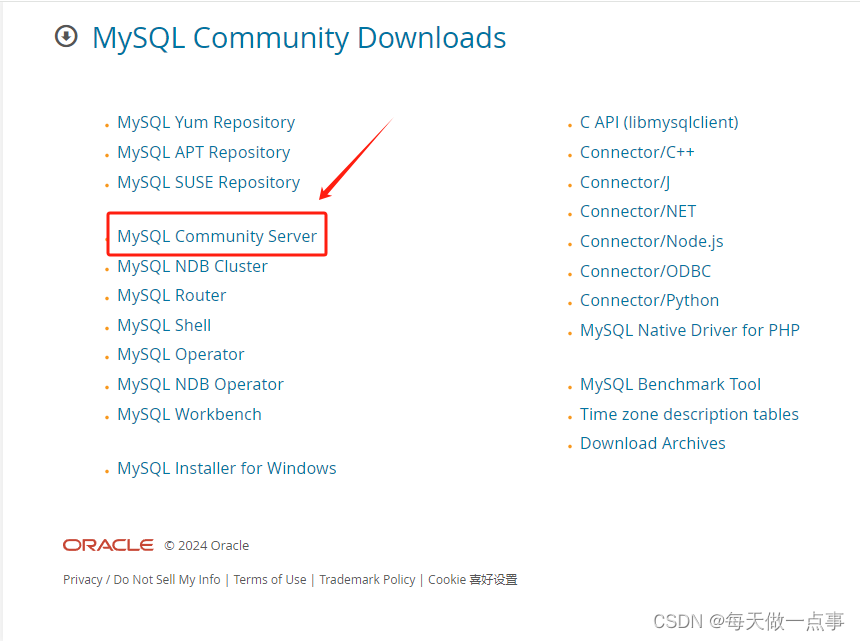
2、进入后我们选择自己需要的文件进行下载,这里我们今天采用压缩包文件进行安装,所以大家选择第二个就可以了。
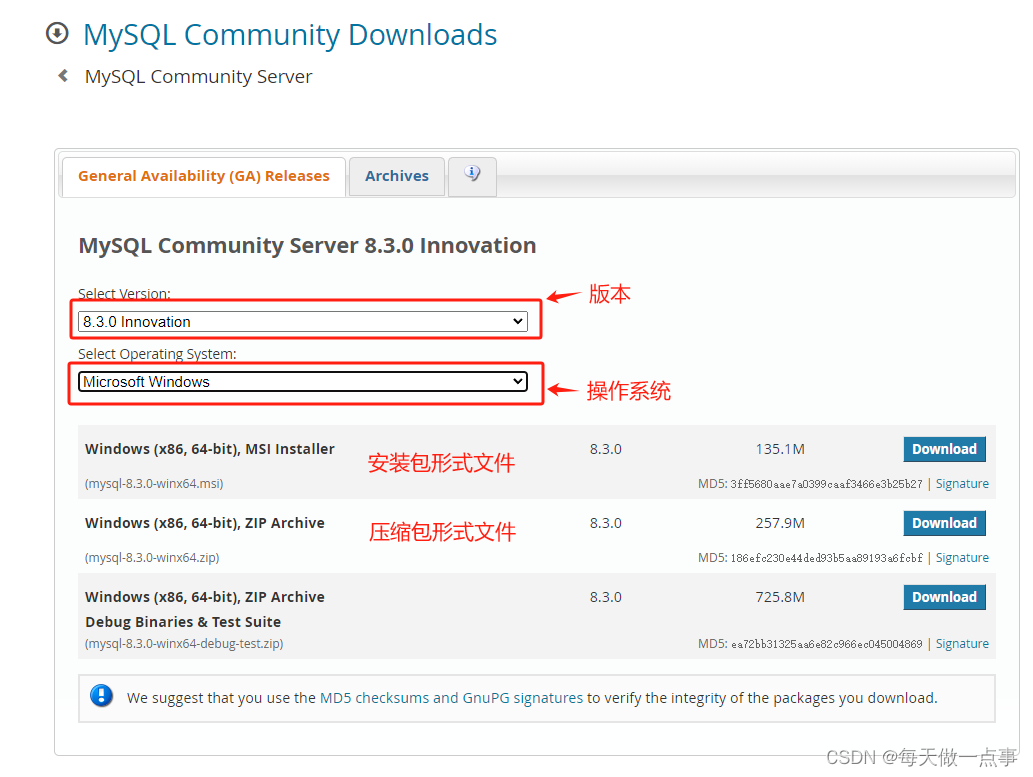
3、点击下载后会跳转到一个登录界面,第一次登录的小伙伴这里可能需要注册一个Oracle的账户,已经有了的登录就可以了,我这里就省略了,勿喷,大家慢慢来就可以了。
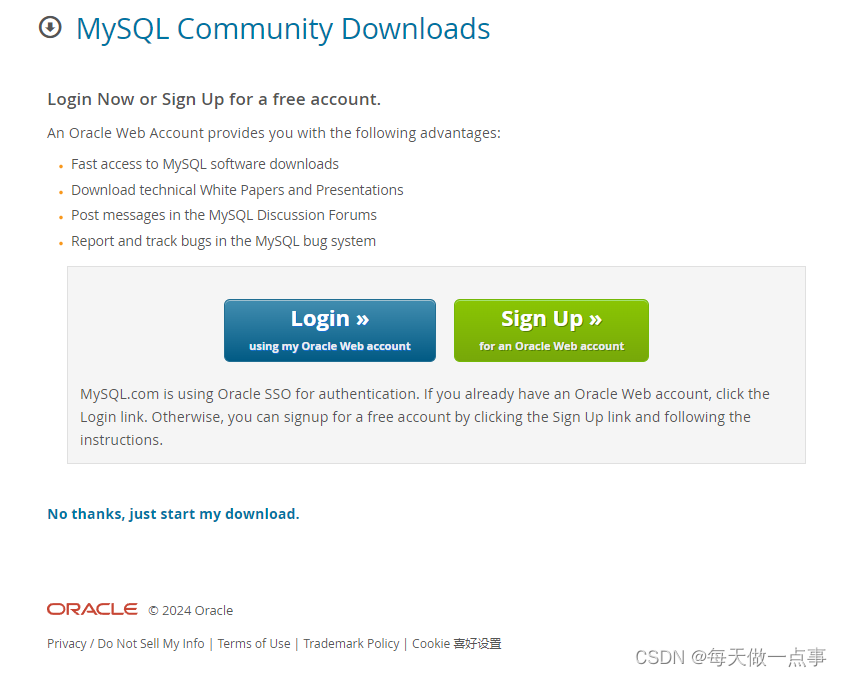
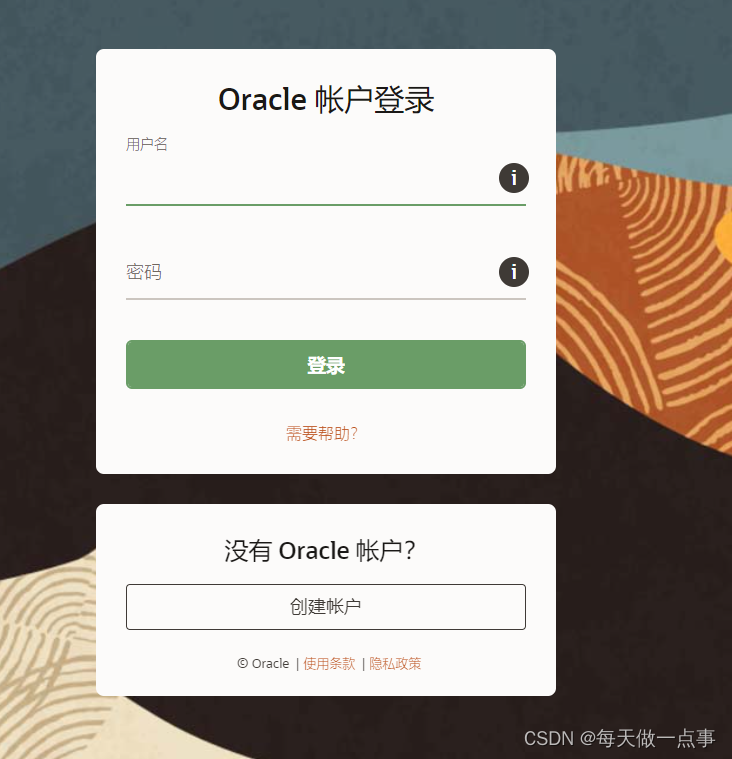
安装并配置
下载完成后大家会得到一个压缩文件,解压即可
![]()
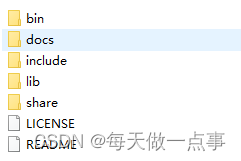
解压完成后有五个文件夹和两个文件
第一步:在当前目录下创建一个my.ini文件和新建一个data目录

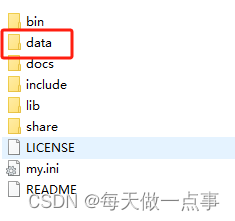
第二步:编辑写入配置
[mysqld]
# 设置3306端口
port=3306
# 设置mysql的安装目录 ----------是你的文件路径-------------
basedir=D:\mysql-8.0.26-winx64\mysql-8.0.26-winx64
# 设置mysql数据库的数据的存放目录 ---------是你的文件路径data文件夹自行创建
#datadir=E:\mysql\mysql\data
# 允许最大连接数
max_connections=200
# 允许连接失败的次数。
max_connect_errors=10
# 服务端使用的字符集默认为utf8mb4
character-set-server=utf8mb4
# 创建新表时将使用的默认存储引擎
default-storage-engine=INNODB
# 默认使用“mysql_native_password”插件认证
#mysql_native_password
default_authentication_plugin=mysql_native_password
[mysql]
# 设置mysql客户端默认字符集
default-character-set=utf8mb4
[client]
# 设置mysql客户端连接服务端时默认使用的端口
port=3306
default-character-set=utf8mb4注意:大家记得改路径配置
第三步:配置系统PATH环境变量
路径为MySQL的bin目录路径
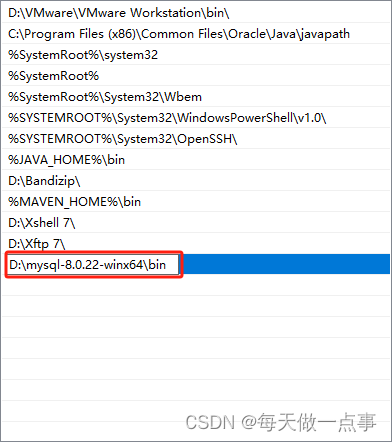
配置这个环境变量的作用就是为了下面的指令能够扫描到bin目录下的一些可执行文件
第四步:初始化MySQL数据库
切换到bin目录下执行以下命令:
mysqld --initialize --console执行完密令后会得到一个初始化密码,建议大家把密码复制出发放到文本中,这样安全点
我这里的初始化密码是:Uor,wT-N8eg4(冒号后面开始就是密码)
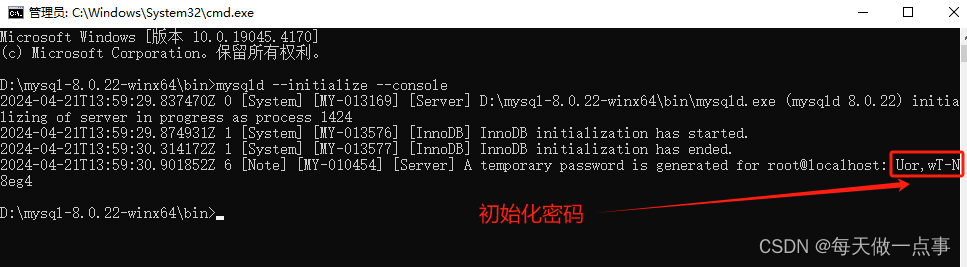
第五步:安装MySQL服务
运行以下命令:
mysqld --install mysql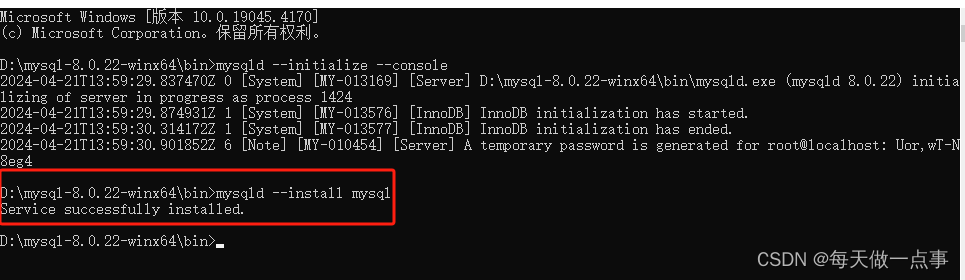
看到successfully就说明成功了
第六步:启动MySQL服务
执行以下命令:
net start mysql 同样看到成功就证明服务已经启动了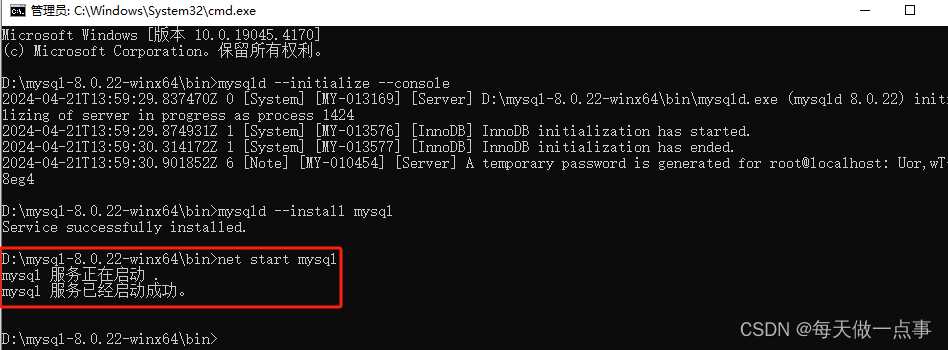
大家也可以通过win键搜索“服务”,找到MySQL服务
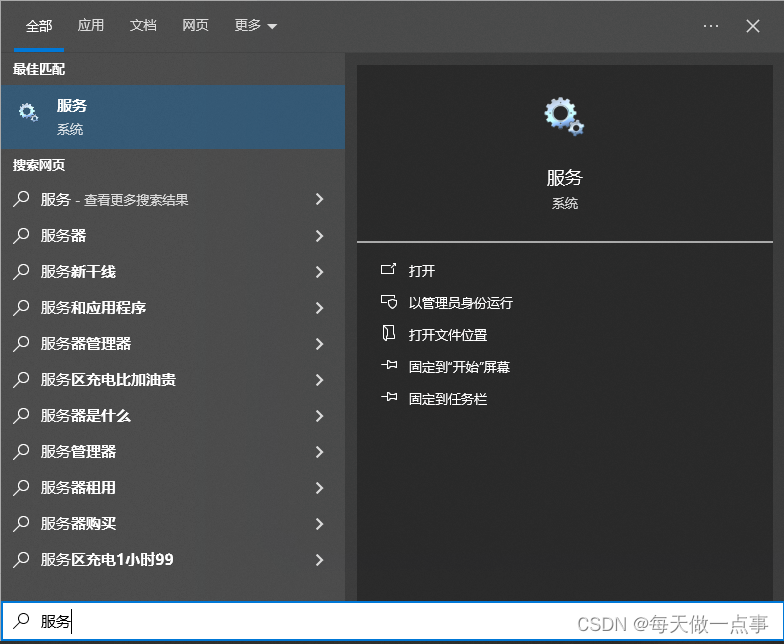
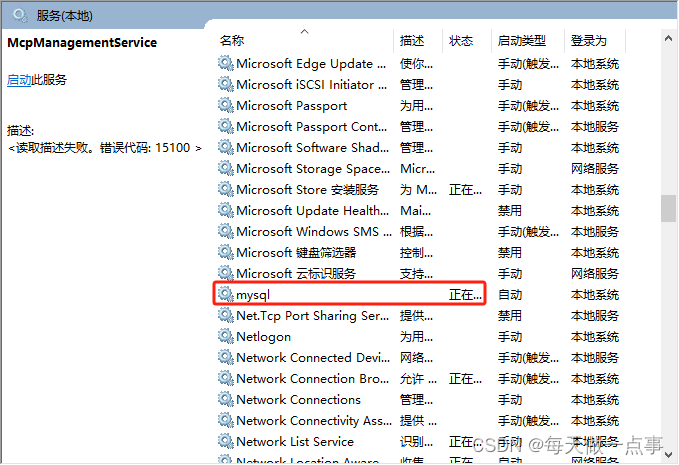
第七步:修改MySQL密码
(1)dos命令登录mysql
mysql -uroot -p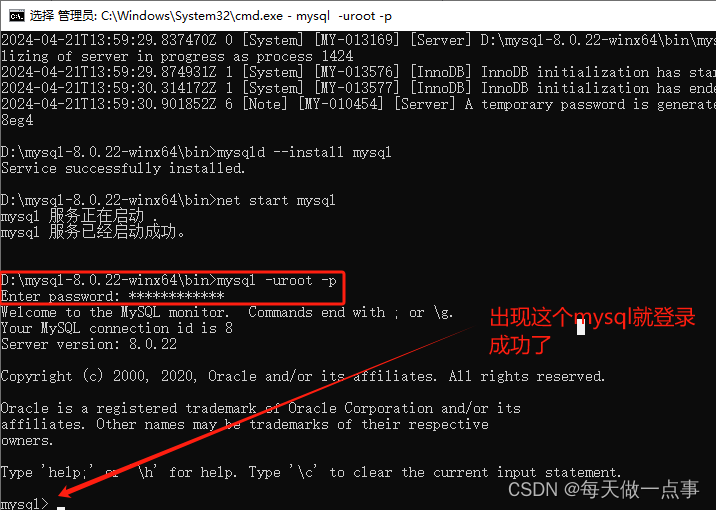
(2)修改密码
ALTER USER USER() IDENTIFIED BY '新密码';最后从新开一个cmd,使用mysql -uroot -p命令,输入设置的新密码登录一下看是否能登录。
可以就表明MySQL密码已经修改完成。
拓展:通过工具修改密码,一般初始化的MySQL密码在使用工具连接的时候都是会强制要求改密码的。比较建议刚入门的小伙伴采用这种方式修改密码。
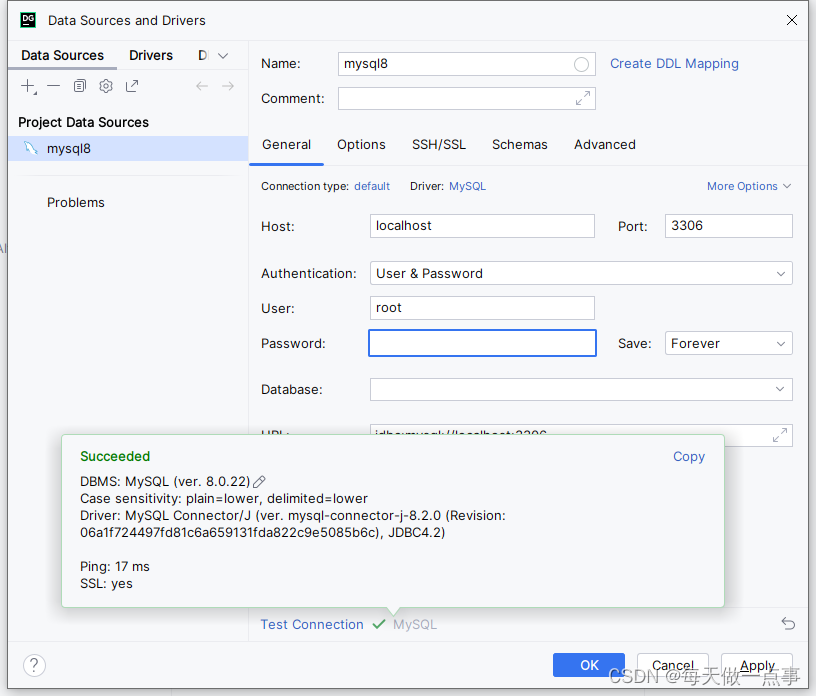
最后到这里,windows版的MySQL就已经安装完成了。后面会继续给大家分享Linux版的MySQL安装,感谢大家的支持。





















 1487
1487











 被折叠的 条评论
为什么被折叠?
被折叠的 条评论
为什么被折叠?








